Kuinka varmuuskopioida ja palauttaa IMEI / NVRAM-tiedot Mediatek Chipset Android -laitteessa
Android Vinkkejä Ja Vihjeitä / / August 05, 2021
Selvä, joten sinulla on Android-laite, jonka sisällä on Mediatek-siru. Näyttää siltä, että et ole joku, joka käyttää Android-laitettaan perustehtäviin, kaikki olet älykäs ja olet aina valmis mukauttamaan laitettasi tarpeidesi ja mieltymystesi mukaan. Sinun on oltava melko perehtynyt juurtumiseen, ROM-levyjen vilkkumiseen, muokkaamiseen, korjaamiseen ja on mahdollista, että jossain vaiheessa olet sotkeutunut Android-laitteesi kanssa.

No, yksi yleisimmistä ongelmista, joita käyttäjät kohtaavat mukautetun ROM-levyn asentamisen tai laiteohjelmiston vilkkumisen jälkeen, on NULL tai Invalid IMEI. Saimme teiltä paljon pyyntöjä tästä. Joten tässä on GetDroidTips, jossa on viesti Kuinka varmuuskopioida ja palauttaa IMEI / NVRAM-tiedot Mediatek Chipset Android -laitteessa. Joten ilman enempää, teemme, hyppäämme suoraan siihen.
Tätä tukee MediaTek Processor with MT65XX, MT67XX ja paljon muuta.
Sisällysluettelo
-
1 Kuinka varmuuskopioida ja palauttaa IMEI / NVRAM-tiedot Mediatek Chipset Android -laitteessa
- 1.1 Tapa 1: SP Flash -työkalun käyttö
- 1.2 Tapa 2: ADB Fastbootin käyttö
- 1.3 Tapa 3: MTK Droid -työkalun käyttö
Kuinka varmuuskopioida ja palauttaa IMEI / NVRAM-tiedot Mediatek Chipset Android -laitteessa
Tässä on 3 menetelmää, joita voit käyttää IMEI / NVRAM-tietojen varmuuskopiointiin ja palauttamiseen Mediatek Chipset Android -laitteessa. Kun sanotaan, katsokaamme ensimmäinen menetelmä, eikö niin?
Tapa 1: SP Flash -työkalun käyttö
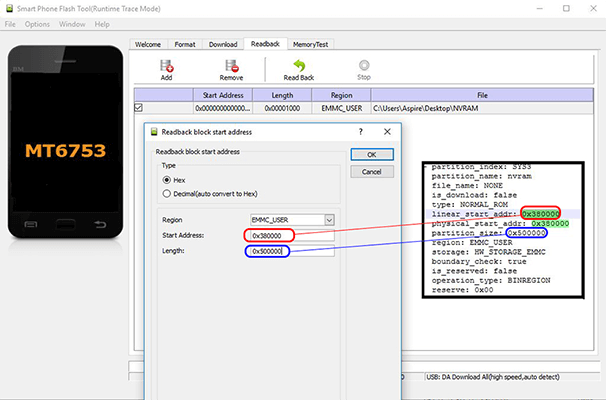
Nyt, jotta voit varmuuskopioida ja palauttaa IMEI / NVRAM-tiedot Mediatek Chipset Android -laitteella tällä menetelmällä, sinun on noudatettava näitä vaiheita huolellisesti:
Huomautus: Tarvitset myös sirontatiedoston laitteellesi. Voit saada sirontatiedoston laiteohjelmistopaketista tai luoda sen MTK Droid Tools -sovelluksella.
- Ensinnäkin, sinulla on oltava SP Flash Tool Windows-tietokoneellasi. Jos sinulla ei ole SP Flash -työkalua, voit katsoa viestiä Lataa SP Flash Tool (SmartPhone Flash Tool) MediaTek-laitteelle
- Varmista nyt, että tietokoneellesi on asennettu Android-laitteen ohjaimet.
Kuinka varmuuskopioida IMEI / NVRAM-tiedot SP Flash Tool -työkalun avulla
- Avaa Scatter File ja etsi NVRAM.
- Merkitse nyt muistiin ”Physical_start_addr:” ja ”partition_size:” arvot.
- Suorita SP Flash Tool tietokoneellasi.
- Valitse laitteesi Scatter-tiedosto ja napsauta READBack.
- Napsauta nyt Lisätä ja kaksoisnapsauta luotua tiedostoa.
- Valitse täältä kansio, johon haluat varmuuskopiotiedoston, ja napsauta sitten Tallentaa.
- Kirjoita nyt aiemmin merkityt "fizikai_start_addr:" ja "partition_size:" arvot Aloitusosoite ja Pituus tekstikentät.
- Klikkaa OK -painiketta ja napsauta sitten Lue takaisin.
- Liitä nyt Android-laite tietokoneeseen USB-kaapelilla.
- Odota reADBack-prosessin päättymistä.
- Kun prosessi on valmis, saat varmuuskopiotiedoston, NVRAM.img valitussa kansiossa.
- Se siitä!
Kuinka palauttaa IMEI / NVRAM-tiedot SP Flash Tool -työkalun avulla
- Avaa Scatter File ja etsi NVRAM.
- Nimeä tiedosto uudelleen ei mitään että NVRAM.img ja is_download: alkaen Väärä että Totta.
- Suorita SP Flash Tool tietokoneellasi.
- Valitse laitteesi Scatter-tiedosto.
- Täällä valitse vain NVRAM.img tiedosto.
- Sammuta nyt Android-laite ja liitä se tietokoneeseen USB-kaapelilla.
- Klikkaa ladata -painiketta.
- Kun vilkkuva prosessi on valmis, irrota Android-laite ja käynnistä se uudelleen.
- Se siitä! Olet palauttanut IMEI / NVRAM-varmuuskopion.
Katsokaamme nyt seuraavaa tapaa varmuuskopioida ja palauttaa IMEI / NVRAM-tiedot Mediatek Chipset Android -laitteessa.
Aiheeseen liittyvät julkaisut:
- Lataa SP Flash Tool (SmartPhone Flash Tool) MediaTek-laitteelle
- Kuinka salata TWRP-palautus millä tahansa MediaTek-älypuhelimella SP Flash -työkalun avulla
- Täydellinen opas - Lataa ja asenna MediaTek MT65xx USB VCOM -ajurit
- Lataa MTK-droidityökalu [uusin saatavilla oleva versio]
- Bootloaderin avaaminen millä tahansa Mediatek-laitteella
- TWRP: n siirtäminen MediaTek 64-bittisille MT67XX-laitteille!
Tapa 2: ADB Fastbootin käyttö

Nyt, jotta voit varmuuskopioida ja palauttaa IMEI / NVRAM-tiedot Mediatek Chipset Android -laitteella tällä menetelmällä, sinun on noudatettava näitä vaiheita huolellisesti:
Huomautus: Laitteellasi on oltava asennettuna ADB Fastboot, voit seurata oppaamme Kuinka asentaa ADB ja Fastboot Windowsiin.
- Liitä ensin Android-laite tietokoneeseen USB-kaapelilla.
- Avaa nyt tietokoneellasi komentokehoteikkuna painamalla Win + R näppäintä ja näppäilemistä cmd.
- Varmista, että sinulla on USB-virheenkorjaus käytössä laitteellasi. Voit ottaa sen käyttöön yksinkertaisesti siirtymällä omaan asetukset >> Puhelimesta >> napauta koontilukua 7 kertaa. Palaa nyt takaisin Asetuksiin ja napauta Kehittäjän asetukset ja ota käyttöön USB-virheenkorjaus.
Kuinka varmuuskopioida IMEI / NVRAM-tiedot ADB Fastboot -sovelluksella
- Kirjoita seuraava komento komentokehoteikkunaan varmuuskopioidaksesi IMEI / NVRAM.
md c: \ nvarmuuskopiointi \ taskkill / f / im ADB.exe. ADB.exe-kuori su -c “dd if = / dev / nvram of = / data / paikallinen / tmp / nvram.img bs = 5242880c count = 1? ADB-kuori su -c “chmod 0777 /data/local/tmp/nvram.img” ADB.exe-tiedosto vedä /data/local/tmp/nvram.img c: \ nvbackup \ nvram.img
- Avaa nyt Tiedostonhallinta ja siirry kohtaan C: - nvbackup - ja sinun pitäisi löytää NVRAM.img tiedosto tähän. Tämä on IMEI / NVRAM-tiedostosi varmuuskopio.
Kuinka palauttaa IMEI / NVRAM-tiedot ADB Fastboot -sovelluksella
- Anna seuraava komento komentokehoteikkunaan palauttaaksesi IMEI / NVRAM-muistin.
taskkill / f / im ADB.exe. ADB.exe push c: \ nvbackup \ nvram.img /data/local/tmp/nvram.img. ADB.exe-kuori su -c “dd if = / data / local / tmp / nvram.img / = dev / nvram bs = 5242880c count = 1? ADB käynnistetään uudelleen
- Siinä kaikki, nyt Android-laite käynnistyy uudelleen itsestään. Olet palauttanut IMEI / NVRAM-varmuuskopion Android-laitteellesi.
Katsokaamme nyt viimeisintä tapaa varmuuskopioida ja palauttaa IMEI / NVRAM-tiedot Mediatek Chipset Android -laitteessa.
Tapa 3: MTK Droid -työkalun käyttö

Nyt, jotta voit varmuuskopioida ja palauttaa IMEI / NVRAM-tiedot Mediatek Chipset Android -laitteella tällä menetelmällä, sinun on noudatettava näitä vaiheita huolellisesti:
- Ensinnäkin, lataa ja asenna MTK Droid Tools -sovelluksen uusin versio Windows-tietokoneellesi. Voit tarkistaa viestimme Lataa MTK-droidityökalu [uusin saatavilla oleva versio]
- Varmista nyt, että tietokoneellesi on asennettu Android-laitteen ohjaimet.
Kuinka varmuuskopioida IMEI / NVRAM-tiedot MTK Droid -työkalun avulla
- Suorita MTKdroidTools.exe tiedosto Windows-tietokoneellesi.
- Varmista, että sinulla on USB-virheenkorjaus käytössä laitteellasi. Voit ottaa sen käyttöön yksinkertaisesti siirtymällä omaan asetukset >> Puhelimesta >> napauta koontilukua 7 kertaa. Palaa nyt takaisin Asetuksiin ja napauta Kehittäjän asetukset ja ota käyttöön USB-virheenkorjaus.
- Liitä nyt Android-laite Windows-tietokoneeseen USB-kaapelilla.
- Napsauta MTK Droid -työkalussa Root -painike antaa ADB-kuorelle pääsyn.
- Napsauta nyt IMEI / NVRAM -painiketta.
- Napsauta tätä Varmuuskopioida -painiketta laitteen IMEI / NVRAM-muistin varmuuskopioimiseksi.
- Se siitä! Varmuuskopiotiedostosi tallennetaan IMEI / NVRAM -kansio MTK Droid -työkalu kansio.
Kuinka palauttaa IMEI / NVRAM-tiedot MTK Droid -työkalun avulla
- Napsauta MTK Droid -työkalussa Root -painike antaa ADB-kuorelle pääsyn.
- Napsauta nyt IMEI / NVRAM -painiketta.
- Napsauta tätä Palauttaa -painiketta palauttaaksesi laitteen IMEI / NVRAM-muistin.
- Valitse nyt .bin- ja .tar-tiedostot IMEI / NVRAM kansio.
- Se siitä! Olet palauttanut IMEI / NVRAM-varmuuskopion Android-laitteellesi.
Joten siinä kaikki kaverit, tämä oli meidän tehtävämme Kuinka varmuuskopioida ja palauttaa IMEI / NVRAM-tiedot Mediatek Chipset Android -laitteessa. Toivomme, että pidit tästä oppaasta hyödyllistä. Jos sinulla on juuttunut vaiheiden väliin tai sinulla on aiheeseen liittyviä kysymyksiä, jätä ne vapaasti alla olevaan kommenttiosioon.
Hei, olen Abhinav Jain, 19-vuotias web-kehittäjä, suunnittelija, digitaalinen markkinoija ja tekniikan harrastaja New Delhistä, Intiasta. Olen tietokonesovellusten opiskelija, joka on myös freelancer ja työskentelee joidenkin mahtavien verkkosivustojen parissa.



